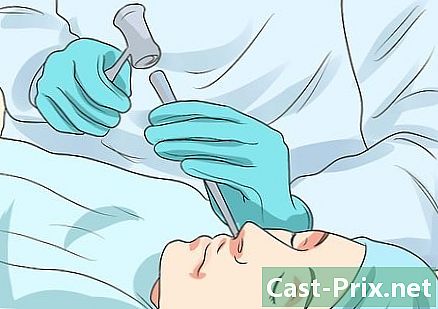Slik kobler du til en trådløs internettforbindelse
Forfatter:
John Stephens
Opprettelsesdato:
1 Januar 2021
Oppdater Dato:
1 Juli 2024

Innhold
- stadier
- Metode 1 Koble iPhone eller iPad til et trådløst nettverk
- Metode 2 Koble Android-en til et trådløst nettverk
- Metode 3 Koble en Windows-datamaskin til et trådløst nettverk
- Metode 4 Koble Mac-en til et trådløst nettverk
Koble til et trådløst internettnettverk kan være nyttig hvis du vil holde kontakten, men du ikke har tilgang til et kablet nettverk eller ikke har en mobil dataplan. Du kan koble til et trådløst nettverk på iPhone, Android, en Windows-datamaskin eller en Mac.
stadier
Metode 1 Koble iPhone eller iPad til et trådløst nettverk
-

Press innstillinger
. Innstillinger-applikasjonen er på startskjermen.- Disse trinnene gjelder også for iPod touch.
-

Press Wi-Fi. Dette alternativet er øverst på innstillingssiden. -

Skyv bryteren Wi-Fi i PÅ-stilling
. Hvis bryteren ved siden av Wi-Fi allerede er grønn, kan du hoppe over dette trinnet. -

Trykk på navnet på et nettverk. henhold lentête Velg et nettverkvil du se navnet på ditt favoritt trådløse nettverk. Trykk for å koble til enheten din. -

Skriv inn passordet. Hvis du bruker et hjemmenettverk og ikke har passordet ennå, vil du vanligvis finne det under eller bak ruteren.- Hvis tilkoblingen ikke krever passord, trenger du bare å trykke på nettverksnavnet for å logge på automatisk.
-

Velg møtes. Dette alternativet ligger øverst til høyre på skjermen, og så lenge du skriver inn riktig passord, vil det tillate deg å koble til nettverket.
Metode 2 Koble Android-en til et trådløst nettverk
-

Skyv skjermen ned. Hurtiginnstillingsmenyen åpnes. -

Lang trykk
. Dette ikonet ligger vanligvis øverst til venstre på menyen og lar deg åpne Wi-Fi-innstillingene til Android-en. -

Skyv bryteren Wi-Fi i PÅ-stilling
. Dette vil slå på Wi-Fi.- Hvis bryteren allerede er i PÅ-stilling, kan du hoppe over dette trinnet.
-

Velg et nettverk. Se etter navnet på Wi-Fi-nettverket du vil koble til. -

Angi passordet om nødvendig. Når det gjelder et hjemmenettverk du ikke har koblet til enda, kan du se under eller på baksiden av ruteren for å finne passordet.- Hvis nettverket ikke er beskyttet av et passord, trykker du på navnet for å logge på automatisk.
-

Press logg inn. Dette alternativet ligger nederst til høyre på skjermen. Hvis passordet du oppga er riktig, kobler Android-en seg til nettverket.
Metode 3 Koble en Windows-datamaskin til et trådløst nettverk
-

Klikk på
. Dette ikonet ligger nederst til høyre på oppgavelinjen. Hvis du ikke er koblet til noe nettverk, vil du se en * over ikonet. Du må kanskje klikke først ^ for å vise den.- Hvis du bruker en Windows 7-datamaskin, vil Wi-Fi-ikonet se ut som flere stolper.
- Hvis du bruker en datamaskin som kjører Windows 8, plasser først musen i øverste høyre hjørne av skjermen og velg innstillinger.
-

Velg et nettverk. Klikk på navnet på nettverket hvis passord du kjenner og som du har tillatelse til å koble til. -

Klikk på logge på. Dette alternativet ligger nederst til høyre i nettverksnavnet.- Du kan også merke av for alternativet Automatisk tilkobling for å koble datamaskinen til dette nettverket når det er i nærheten.
-

Skriv inn nettverkspassordet. Hvis du bruker et hjemmenettverk, kan du se etter Wi-Fi-passordet under eller på baksiden av ruteren.- Når det gjelder et nettverk som ikke er beskyttet med et passord, trenger du bare å klikke på logge på for å logge på automatisk.
-

Klikk på følgende. alternativet følgende er nederst til venstre i nettverksvinduet. Klikk på den for å koble datamaskinen til nettverket (hvis passordet som er oppgitt er riktig).
Metode 4 Koble Mac-en til et trådløst nettverk
-

Klikk på
. Dette alternativet ligger øverst til høyre på menylinjen øverst på skjermen. Hvis datamaskinen din ikke er koblet til et trådløst nettverk, vil dette ikonet vises hul
. -

Velg et nettverk. Klikk på et nettverksnavn for å åpne et vanlig vindu som ber om passord. -

Skriv inn nettverkspassordet. Hvis du kobler til et hjemmenettverk og ikke vet passordet ennå, kan du se etter Wi-Fi-passordet under eller på baksiden av ruteren.- Hvis ikke noe passord kreves, blir du logget på automatisk etter å ha klikket på nettverksnavnet.
-

Klikk på møtes. Dette alternativet er nederst i conuelle-vinduet. Hvis du har tastet inn riktig passord, vil Mac-maskinen din være koblet til nettverket.